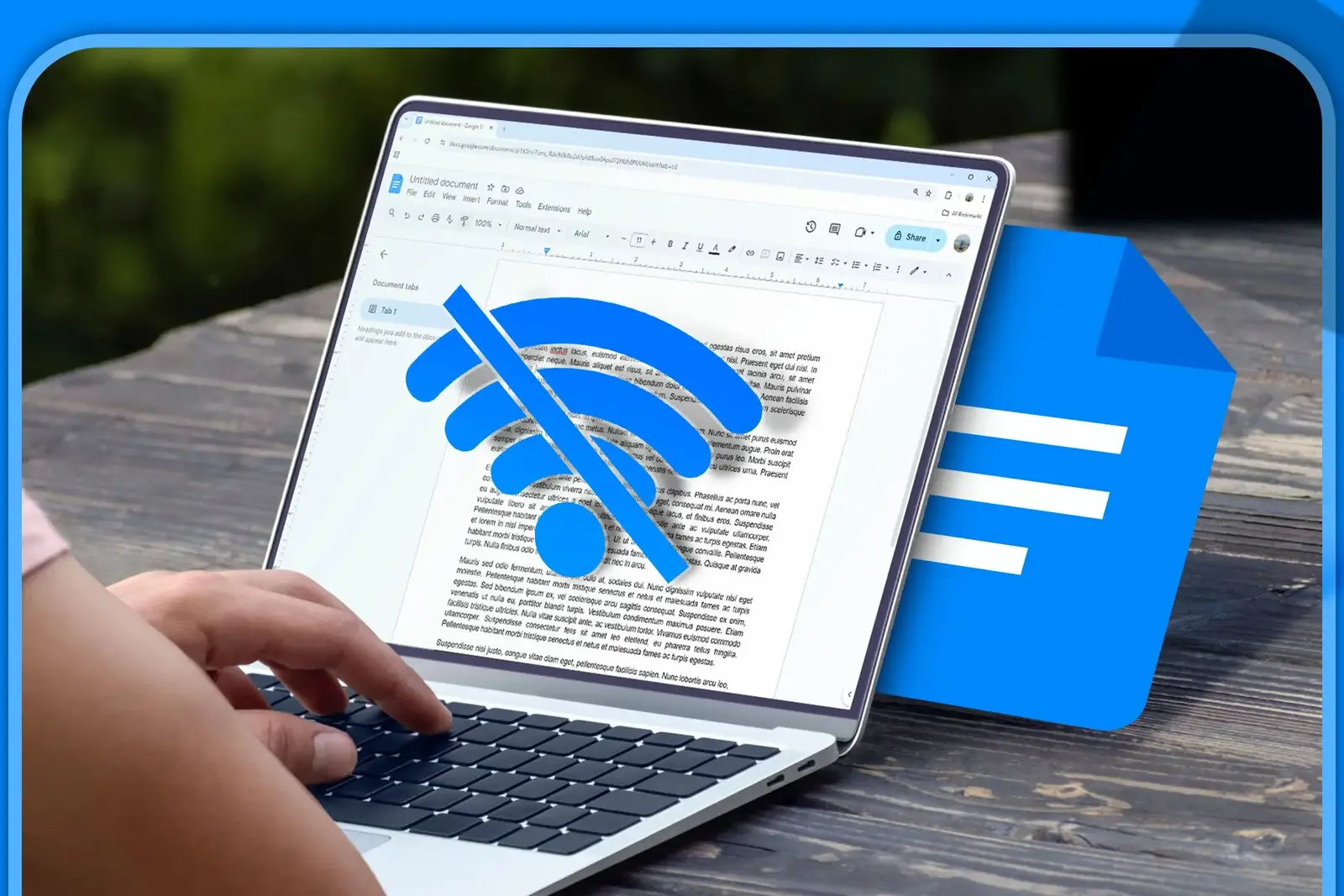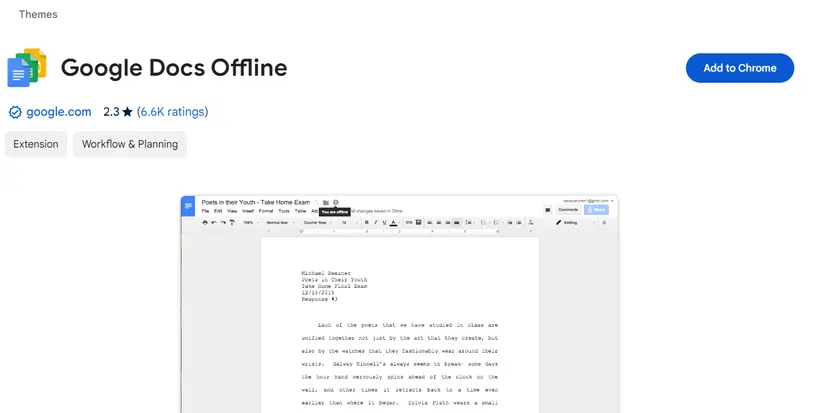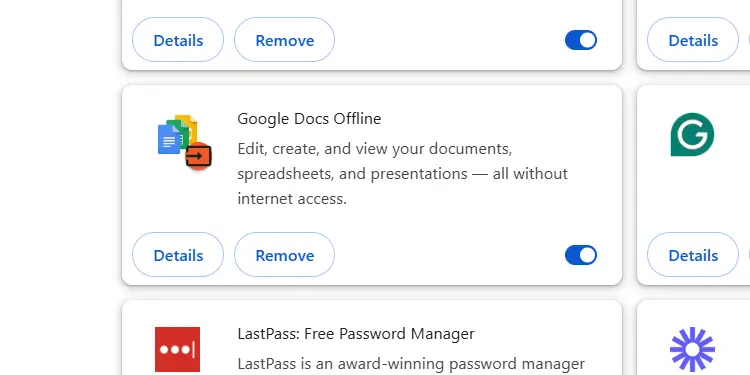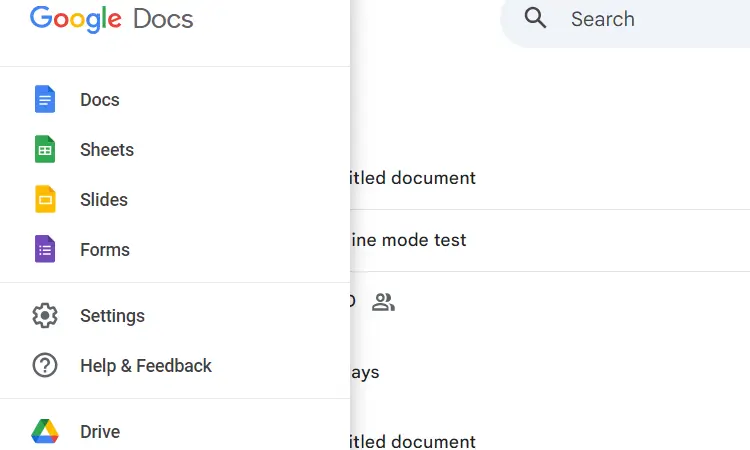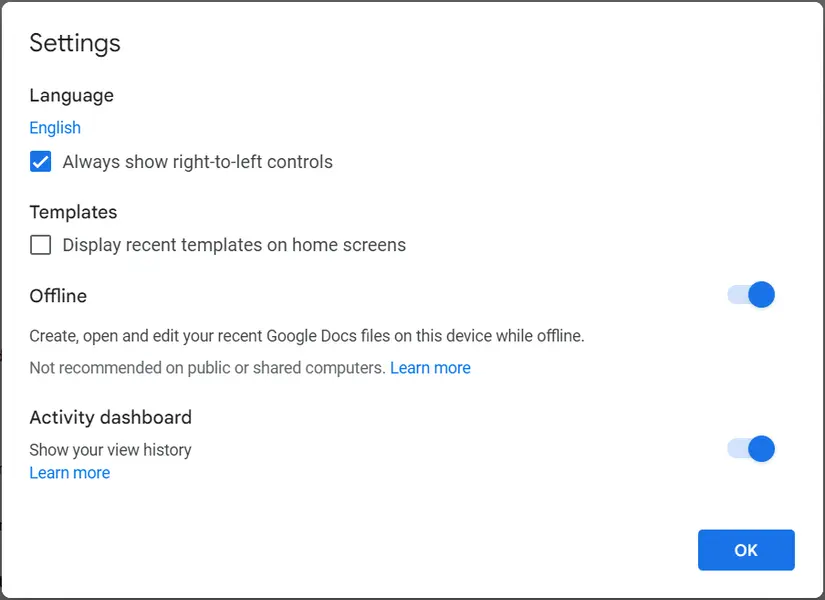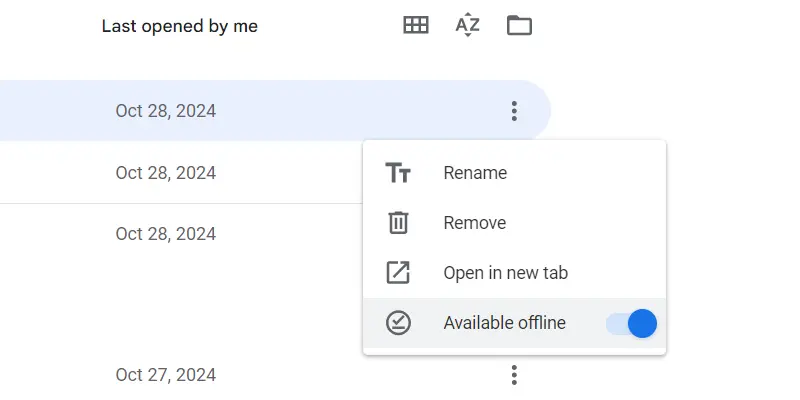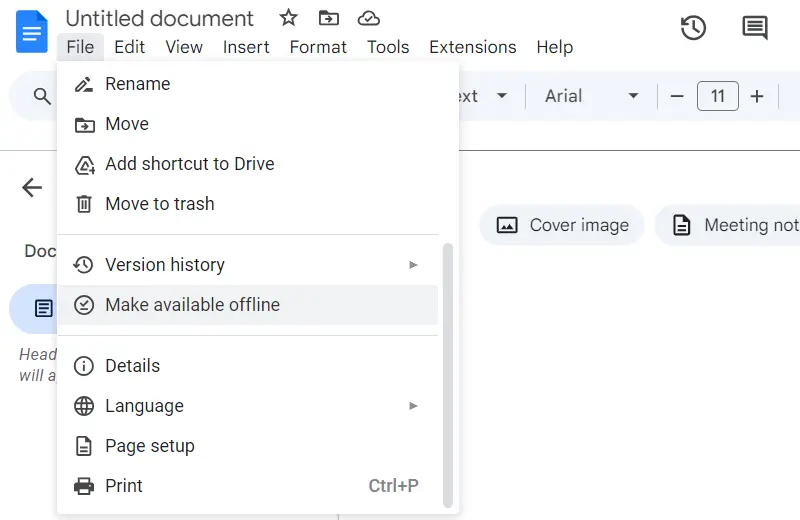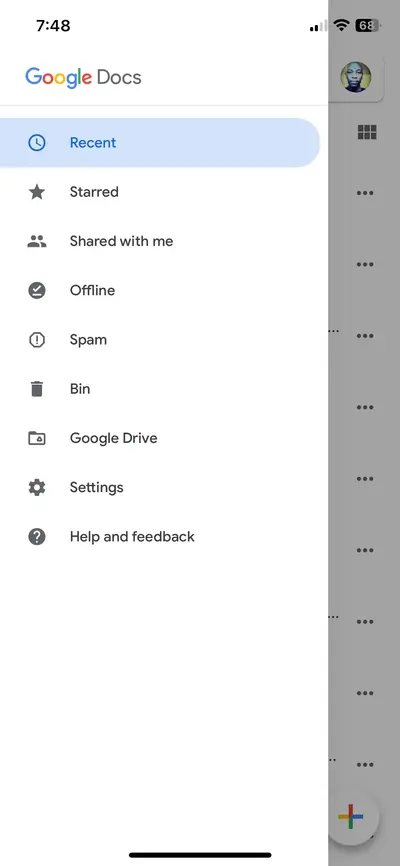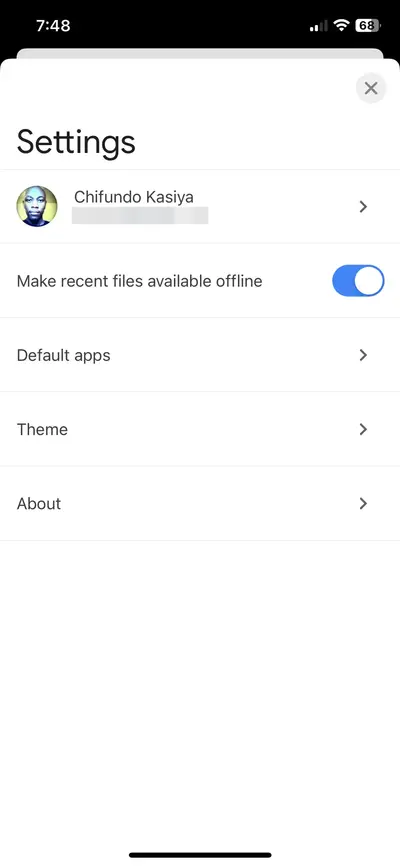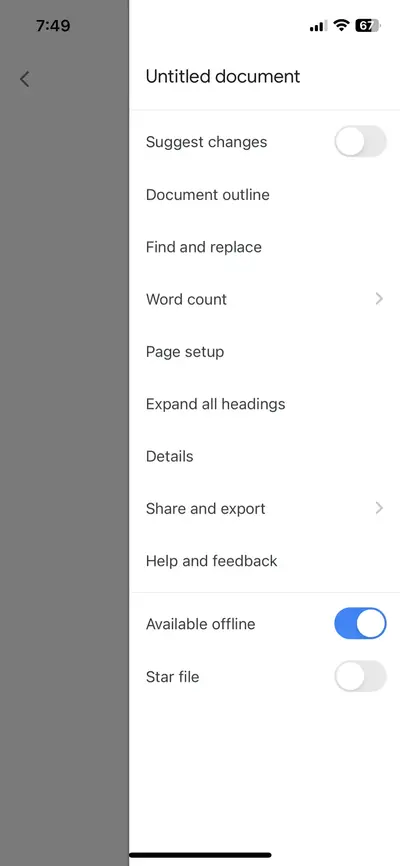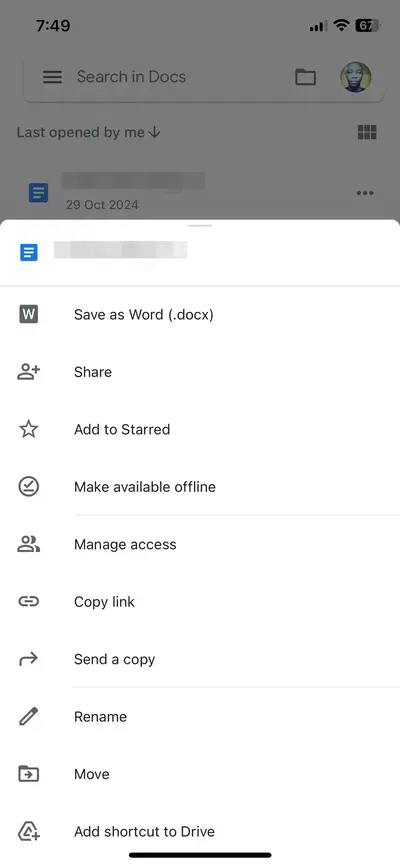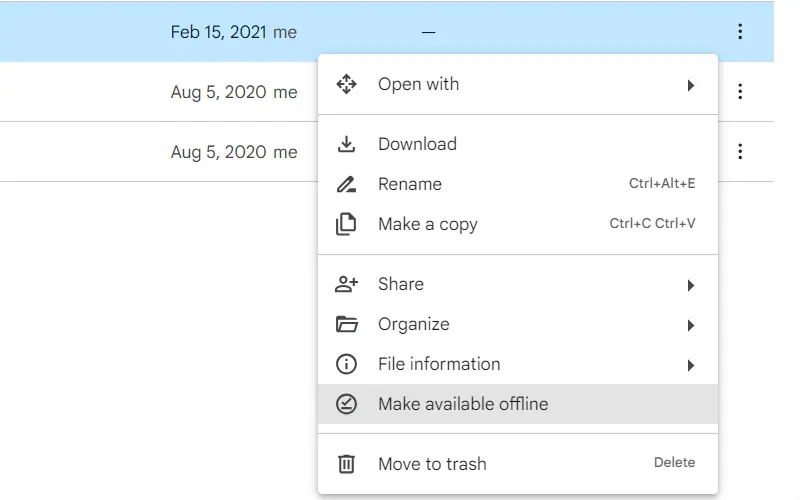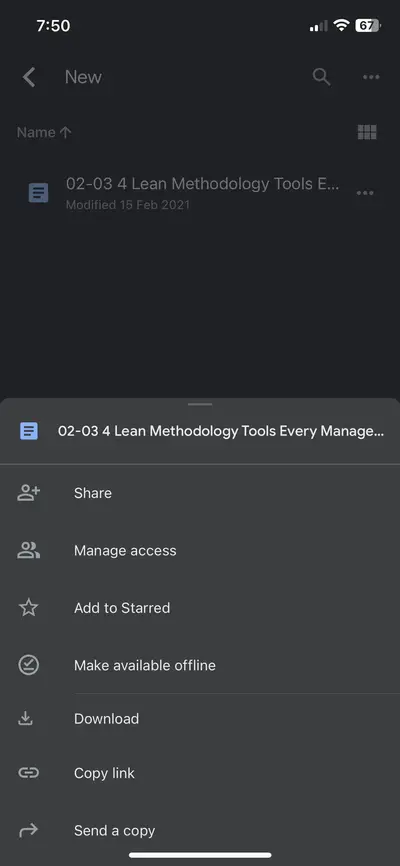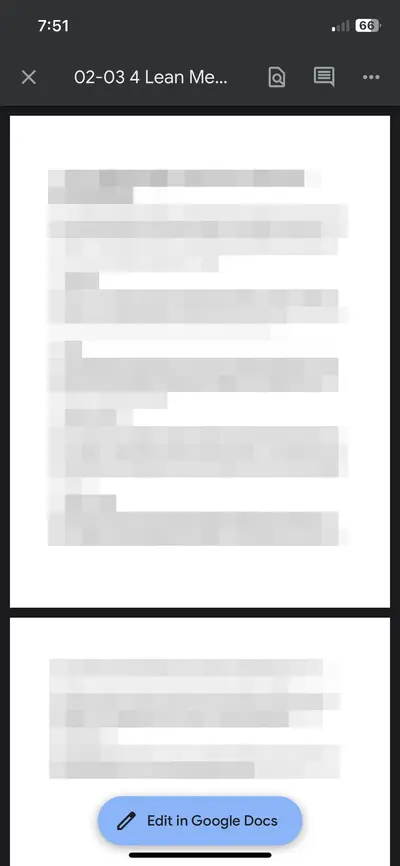یکی از ویژگیهای جالب گوگل داکس این است که به صورت آفلاین نیز قابل استفاده است. حتی گوگل درایو نیز چنین قابلیتی دارد. اگر به جای Word مایکروسافت از Google Docs استفاده میکنید، با نصب کردن یک افزونه و تغییر دادن تنظیمات فایلها، میتوانید در زمانی که اینترنت فعال نیست، از گوگل داکس استفاده کنید و به محض برقرار شدن اتصال، تغییرات شما آپلود میشود.
در ادامه به روش کار با گوگل داکس در حالت بدون اینترنت میپردازیم. با ما باشید.
آشنایی با گوگل داکس
گوگل داکس چیست؟
گوگل داکس یکی از اپلیکیشنهای تحت وب گوگل است که برای تایپ کردن طراحی شده و با وجود آنکه از نظر تنظیمات استایل و فونت، به خوبی Word نیست، امکانات خوبی برای کار تیمی و اشتراک گذاری فایل دارد و لذا جایگزین خوبی برای Word است.
چگونه گوگل داکس را فعال کنیم؟
برای استفاده از گوگل داکس، باید به سایت رسمی گوگل داکس مراجعه کنید. برای ورود به گوگل داکس میتوانید از جیمیل خودتان استفاده کنید و نیازی به پرداخت هزینه نیست.
فایلهایی که ایجاد میکنید در گوشی و تبلت و کامپیوترهایی که به حساب جیمیل شما متصل باشد، در دسترس است. در گوشی و تبلت بهتر است نصب گوگل داکس که اپلیکیشن آن برای اندروید و آیفون منتشر شده، توصیه میشود.
نصب افزونه گوگل داکس روی گوگل کروم و مایکروسافت اج
برای کار با گوگل داکس و همینطور گوگل درایو، میتوانید از اکستنشن یا به زبان دیگر افزونهای که برای مرورگر گوگل کروم و به طور کلی مرورگرهای مبتنی بر هسته کرومیوم طراحی شده، استفاده کنید. در واقع گوگل داکس یک برنامه ویندوزی مستقل ندارد و دانلود گوگل داکس برای ویندوز امکانپذیر نیست بلکه یک افزونه برای مرورگرهای اینترنت دارد.
افزونه Google Docs Offline روی مرورگر مایکروسافت اج که با استفاده از هسته کروم بازطراحی شده نیز نصب میشود.
در صفحه افزونه روی Add to Chrome کلیک کنید تا دانلود و نصب شود.
در بعضی از کامپیوترها ممکن است افزونه Google Docs Offline پیشاپیش نصب شده باشد اما کاربر آن را غیرفعال کرده باشد. برای فعال کردن گوگل داکس میتوانید به صفحه افزونههای کروم مراجعه کنید که با کلیک روی منوی سهنقطه و انتخاب گزینهی Extensions و سپس Manage Extensions باز میشود.
در صفحه افزونهها سوییچ روبروی افزونهی Google Docs Offline را در وضعیت فعال قرار دهید.
اگر از مرورگر مایکروسافت اج استفاده میکنید هم روش فعال کردن افزونه گوگل داکس به همین صورت است.
آموزش استفاده از گوگل داکس در حالت آفلاین
زمانی که به اینترنت دسترسی ندارید، اگر افزونهی موردبحث فعال باشد و در تنظیمات فایلها، گزینهی در دسترس بودن فایلها در حالت آفلاین را فعال کرده باشید، میتوانید فایلها را باز کرده و ویرایش کنید. به علاوه فایلهای اخیراً باز شده به صورت آفلاین در دسترس است اما گوگل دقیقاً ذکر نکرده که منظور از اخیر، چند روز است.
برای چک کردن تنظیمات گوگل داکس یا گوگل درایو، ابتدا به سایت گوگل داکس مراجعه کنید و روی منوی سهخطی در گوشهی بالا و چپ صفحه کلیک کنید. سپس Settings را انتخاب کنید.
اکنون سوییچ روبروی گزینهی Offline را فعال کنید و روی OK کلیک کنید تا ایجاد فایل و ویرایش فایلهای موجود به صورت آفلاین امکانپذیر شود.
برای فعال کردن دسترسی آفلاین به فایلهای مهم در Google Docs، میتوانید دسترسی به هر فایلی که همواره نیاز دارید را در حالت بدون اینترنت و آفلاین فعال کنید. برای این کار فایل موردنظر را پیدا کنید و روی منوی سهنقطه روبروی آن کلیک کنید. سپس سوییچ گزینهی Available offline را فعال کنید.
روش دیگر این است که در صفحه ویرایش فایلی که باز شده، از منوی File گزینهی Make available offline را انتخاب کنید.
روش کار با گوگل داکس در گوشی در حالت آفلاین
اپلیکیشن گوگل داکس برای اندروید و آیفون منتشر شده است و با توجه به کوچک بودن صفحه گوشی، نصب گوگل داکس توصیه میشود چرا که استفاده از گوگل داکس را سادهتر میکند. به علاوه با توجه به اینکه گوشی و تبلت دارای میکروفون است، میتوانید از امکانات خاص آن نظیر تایپ صوتی گوگل داکس به زبان فارسی استفاده کنید.
اگر از اپ گوگل داکس استفاده میکنید، برای فعال کردن دسترسی به فایلها در زمان قطع بودن اینترنت، ابتدا روی منو تپ کنید و گزینهی Settings را انتخاب کنید. سوییچ روبروی Make recent files available offline را فعال کنید تا فایلهایی که اخیراً باز کردهاید، در حالت آفلاین در دسترس باشد.
در عین حال شاید فایلی را مرتباً باز نکنید اما فایل مهمی باشد و در حالت آفلاین به آن نیاز داشته باشید. در این صورت فایل موردنظر را پیدا کنید و روی منوی سهنقطه روبروی آن تپ کنید. گزینهی Available offline را فعال کنید.
نحوه استفاده از گوگل درایو به صورت آفلاین
فایلهایی از نوع داکیومنت که روی سرویس فضای ابری Google Drive آپلود شده نیز در حالت آفلاین قابلیت باز کردن و ویرایش کردن دارد، هر چند محدودیتهایی وجود دارد. برای فعال کردن دسترسی آفلاین به فایلهای داکیومنت روی گوگل درایو، به وبسایت رسمی گوگل درایو مراجعه کنید. پس از ورود به گوگل درایو با حساب کاربری جیمیل خودتان، روی آیکون چرخدنده و سپس گزینه Settings کلیک کنید تا صفحه تنظیمات باز شود.
در صفحه تنظیمات گوگل درایو تیک گزینهی Offline را بزنید.
برای فعال کردن دسترسی به برخی از فایلهای مهم در حالت آفلاین، روی منوی سهنقطه روبروی فایل موردنظر کلیک کنید و سوییچ گزینهی Make available offline را فعال کنید.
دسترسی به فایلهای گوگل درایو در گوشی بدون اینترنت
اپلیکیشن گوگل درایو برای اندروید و آیفون مورداستفاده بسیاری از کاربران است. یکی از امکانات این برنامه، فعال کردن دسترسی به فایلها در حالت آفلاین است. کافی است فایل موردنظر را پیدا کنید و از منوی سهنقطه روبروی آن، گزینهی Make available offline را فعال کنید.
در پایان یادآوری میکنیم که تغییراتی که در فایلها اعمال میکنید، تا زمانی که به اینترنت وصل نشوید، آپلود و ذخیره نمیشود. لذا در پایان کار ویرایش فایل، حتماً دسترسی به اینترنت را فعال کنید.
makeuseofاینتوتک